
جدول المحتويات:
- مؤلف John Day [email protected].
- Public 2024-01-30 07:42.
- آخر تعديل 2025-01-23 12:54.

إليك مشروعًا أنيقًا يمكنه قياس مدى سرعة شيء ما. من السهل جدًا صنعه ، ويتطلب أجزاء قليلة ، وهو ممتع في الاستخدام. يتم توصيله ببساطة بمنفذ متوازي لجهاز الكمبيوتر ، وباستخدام بعض البرامج ، يمكنه تسجيل سرعة كائن ما. يعمل عن طريق قياس الوقت الذي تستغرقه في التحرك على كل من الوسادات ، ثم تحويل ذلك إلى أميال في الساعة ومتر في الثانية. لهذا الموقع لجزء من الكود.
الخطوة 1: الأدوات والمواد


هذا مشروع منخفض التكلفة إلى حد ما ، لكنه لا يزال يعمل بشكل جيد للغاية. معظم هذه الأشياء يجب أن تكون لديك بالفعل. المواد: رقائق الألومنيوم ، مقص ، شريط مجاري ، ورق مقوى ، سلك متوازي قديم (يفضل سلك مكبر الصوت) أنابيب الانكماش الحراري (اختياري) الأدوات: نظام Windows 95/98 / ME القديم (المزيد حول هذا لاحقًا) مسدس حراري (يستخدم مع الحرارة تقليص الأنابيب ، اختياري) مسدس الغراء الساخن ، لحام الحديد ، اليد المساعدة
الخطوة 2: صنع الفوط - الجزء 1




ستكون الفوط التي سنصنعها منخفضة التكلفة للغاية. يمكنك صنع تلك التي تدوم لفترة أطول ، إذا أردت.
خذ الورق المقوى وقطع القطع التي تكون حوالي 9 × 4. تحتاج أربعة من هؤلاء. قص أربع صفائح من ورق الألمنيوم بنفس حجم الورق المقوى ، ولكن أقصر بحوالي 1 1/2 بوصة. لا تريد أن تجعلها بطول الورق المقوى ، لأنه عندئذ لن يكون لديك مساحة للصمغ.
الخطوة الثالثة: عمل الفوط - الجزء الثاني




الآن نحن بحاجة إلى إرفاق رقائق الألومنيوم بألواح الكرتون.
ضع ورق الألمنيوم في المنتصف على الورق المقوى. خذ قطعة من الشريط اللاصق واستخدمها في لصق ورق الألمنيوم على الورق المقوى. ضع الشريط حوالي سنتيمتر واحد في الرقاقة. حاول إبقاء الرقاقة مسطحة قدر الإمكان. من الجيد وضع القليل من الغراء الساخن في وسط ورق الألومنيوم قبل لصقها ؛ ستثبت الرقاقة في مكانها وتوفر نتوءًا للوحين للاتصال.
الخطوة 4: صنع الفوط - الجزء 3



حان الوقت الآن لإنهاء الفوط.
قطع قطع من الأسلاك طولها حوالي خمسة أقدام. نحتاج إلى سلكين لكل وسادة. إذا كنت تستخدم سلك مكبر الصوت ، فأنت تحتاج فقط إلى قطع قطعتين. للأسلاك العادية ، أربعة. أخرج مسدس الغراء وبعض الشريط اللاصق. ألصق السلك المكشوف بورق الألمنيوم ، ثم ألصق الجزء المعزول بالكرتون بحيث لا يتم سحبه للخارج. يمكنك استخدام دبابيس لإلصاق السلك بورق الألمنيوم ، اخترت استخدام الشريط. حان الوقت للصق اللاصقات معًا. ضع كومة صغيرة من الصمغ على كل زاوية على إحدى الحشوات. انتظر حتى يجف ، ثم ضع القليل من الصمغ في الأعلى. ضع الوسادة الأخرى فوقها ، محاولًا ترك مسافة نصف سنتيمتر بينها. هذا لإبقائهم بعيدًا بما يكفي عن بعضهم البعض حتى لا ينفجروا عن طريق الخطأ ، ولكن سيظل من السهل الضغط عليهم. نصيحة: عند لصق الزوايا ، لا تضع خيوط الغراء الساخنة على الألومنيوم. سوف يجعلون الألمنيوم يلتصق ببعضهم البعض في المرة الأولى التي تطأ فيها عليهم ، وهذا ليس جيدًا.
الخطوة 5: إنشاء الواجهة المتوازية



أنت بحاجة إلى طريقة لإرفاق هذا بجهاز الكمبيوتر الخاص بك ، أليس كذلك؟ في هذه الخطوة ، سنقوم بتعديل قابس المنفذ المتوازي لاستيعاب أسلاك الوسادة. إذا كنت محظوظًا ، فلديك كابل طابعة يمكن فصله بسهولة وإعادة تجميعه معًا. كان لدي مسامير صغيرة تسمح بالتفكيك السريع والسهل. بمجرد فتح الموصل ، يجب أن يكون لديك كل شيء موضح في الصورة 2. لقد تخلصت من البراغي المستخدمة لإبقاء الموصل متصلاً بالكمبيوتر ، ولا أستخدمها على أي حال. جندى جميع الأسلاك من الموصل. أردنا فقط كابل الطابعة للموصل. يمكنك أيضًا شراء موصل من راديو شاك. لقد قمت بحفظ الكابلات المطاطية الصغيرة "الزخرفة" الموضحة في الصورة 3. لست بحاجة إليه ، لكنني احتفظت به لجعل الموصل يبدو أجمل. نحتاج فقط إلى دبابيس 12 و 13 و 20-25. 12 و 13 عبارة عن دبابيس إدخال ، و 20-25 كلها دبابيس أرضية. خذ واحدة من الفوط ، وقم بربط زوجها من الأسلاك من خلال "الديكور" المطاطي. قم بتوصيل أحد الأسلاك بـ 12 ، والآخر بأحد المسامير الأرضية. افعل نفس الشيء مع الوسادة الأخرى ، لكن استخدم الدبوس 13 بدلاً من 12. يجب أن يبدو الآن مثل الصورة 6. قبل إعادة الغطاء البلاستيكي معًا ، يجب اختبار الوسادات للتأكد من أنها تعمل ومن عدم وجود السراويل القصيرة. استخدم البرنامج أدناه ؛ تم إنشاؤه لـ Microsoft Quick Basic. لاستخدامه ، ابدأ البرنامج. الرقم الذي تراه على شاشتك هو وضع "الراحة" للوسادات. اضغط على لوحة واحدة ، ويجب أن يتغير الرقم. اضغط على الآخر ، وسيظهر رقم مختلف. إذا لم يكن الأمر كذلك ، تحقق من اتصالاتك وتأكد من عدم وجود شورتات قصيرة. بالنسبة لي ، كان رقم "الراحة" هو 127 ، وأعطت لوحة الضغط رقم 1 111 ، واللوحة رقم 2 كانت 95. تذكر أنها ستكون مهمة فيما بعد. البرنامج: 10 LET PinStatus = INP (889) 20 LOCATE 10، 130 PRINT Pin Status40 GOTO 10 في السطر الأول ، 889 هو العنوان القياسي لخطوط إدخال المنفذ المتوازي. قد تكون لك مختلفة.
الخطوة السادسة: إنهاء الواجهة


إذا كان كل شيء يعمل بشكل جيد ، فأنت الآن بحاجة إلى إعادة الغطاء البلاستيكي معًا.
اربط عقدة في الأسلاك ، بحيث لا يمكن سحبها من الموصل ، وأعد ربط كل شيء معًا.
الخطوة 7: البرنامج
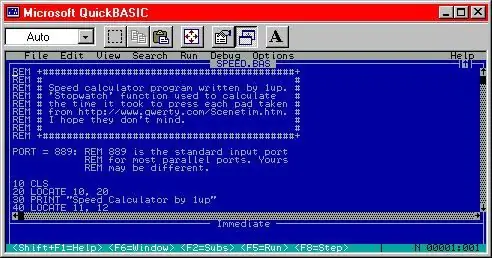
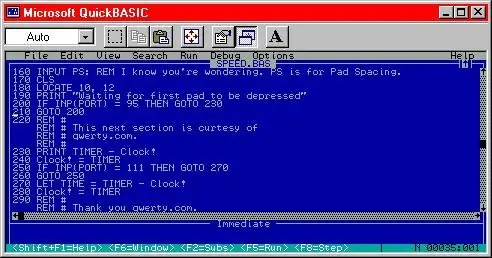
تم كتابة البرنامج المستخدم بواسطتي ، مع جزء صغير من qwerty.com. لاستخدامه ، تحتاج إلى كمبيوتر أقدم يعمل بنظام التشغيل Windows 95/98 / ME و Microsoft QuickBasic. يعد الكمبيوتر القديم ضروريًا لأن أجهزة الكمبيوتر الأحدث لا تسمح بالتحكم المباشر في المنفذ المتوازي. يمكن تنزيل QuickBasic من Microsoft هنا. يتم تضمين البرنامج في ملف BAS في نهاية هذه الخطوة. ابدأ qbasic.exe وافتح ملف BAS من هذه الخطوة. اضغط على Shift + F5 لبدء البرنامج. سيتم الترحيب بك بشاشة مقدمة. اضغط على أي مفتاح للمتابعة ، أدخل المقدار المتباعد بين اللاصقات ، بالأمتار. اضغط على زر الإدخال ، سينتظر البرنامج بعد ذلك حتى يتم الضغط على اللوحة الأولى ، وبمجرد حدوث ذلك ، ينتظر الضغط على اللوحة الثانية ، ستظهر بعض النصوص ، توضح مدى السرعة التي ذهبت بها في م / ث وميل / س. ، في الخطوة 5 ، كانت أرقامك مختلفة عن أرقامي ، اتبع هذا الإجراء لتغيير البرنامج بشكل صحيح. افتح ملف BAS في Notepad أو أي محرر نصوص آخر. أوجد السطر 200 و 250. انظر الأرقام ، حيث تقول 95 و 111؟ تحتاج إلى استبدال هذه بأرقامك. بمجرد القيام بذلك ، احفظ الملف وأغلقه ، كما يمكنك كتابة البرنامج الخاص بك أيضًا. تحتاج فقط إلى معرفة كيفية برمجة BASIC. المفتاح هو المؤقت الموجود في السطور 230-280. إذا لم تكن تعرف كيفية استخدامه ، فراجع هذه الصفحة وانظر أسفل "هل لديك دقيقة؟". هذا هو الكود الأصلي ، والذي يمكن تعديله لاستخدامه بشكل أساسي كساعة توقيت.
الخطوة الثامنة: ابدأ الجري

هذا كل شيء! الانتهاء! قم بتوصيله وابدأ تشغيل البرنامج وجربه! يمكنني الركض بسرعة 16 ميلاً في الساعة. اهزم ذلك!
لقد قمت بتسمية الفوط ، لذا أعرف أيها هو الوسادة رقم 1. تأكد أيضًا من إدخال القيمة الصحيحة لتباعد اللوح ، لأن ذلك قد يفسد الأشياء إذا لم تفعل ذلك.
موصى به:
إصلاح مشكلة المنفذ التسلسلي / برنامج التشغيل Mac Lilypad USB: 10 خطوات (بالصور)

إصلاح مشكلة المنفذ التسلسلي / برنامج التشغيل Mac Lilypad USB: اعتبارًا من عام 2016 ، هل يبلغ عمر جهاز Mac أقل من عامين؟ هل قمت مؤخرًا بالترقية إلى أحدث نظام تشغيل (Yosemite أو أي شيء أحدث)؟ سيوضح لك البرنامج التعليمي كيف أصلحت أجهزة Lilypad USB. كان الخطأ الذي واجهته مرتبطًا
وقوف السيارات المتوازي المستقل صنع باستخدام اردوينو: 10 خطوات (بالصور)

صنع السيارات الموازية المستقلة باستخدام Arduino: في مواقف السيارات المستقلة ، نحتاج إلى إنشاء خوارزميات وأجهزة استشعار للموقع وفقًا لافتراضات معينة ، وستكون افتراضاتنا على النحو التالي في هذا المشروع. في السيناريو ، سيتكون الجانب الأيسر من الطريق من جدران ومناطق متنزهات. مثلك
اقرأ واكتب من المنفذ التسلسلي باستخدام Raspberry Pi باستخدام Wemos: 5 خطوات

اقرأ واكتب من المنفذ التسلسلي باستخدام Raspberry Pi باستخدام Wemos: التواصل مع Raspberry Pi باستخدام Wemos D1 mini R2
استخدام ذاكرة الوصول العشوائي للكمبيوتر الشخصي إلى Arduino عبر المنفذ التسلسلي: 7 خطوات

استخدام ذاكرة الوصول العشوائي للكمبيوتر الشخصي إلى Arduino عبر منفذ تسلسلي: لقد ألهمني أحد أصدقائي بمشروعه الصغير Arduino. يتضمن هذا المشروع الصغير Arduino UNO R3 ، الذي يقرأ البيانات بواسطة برنامج تم إنشاؤه في Arduino IDE يتم إرساله إلى منفذ تسلسلي (منفذ USB) بواسطة برنامج C # تم إنشاؤه في الاستوديو المرئي. هكذا
سلسلة الاستخدام ، دائرة بطارية الشحن المتوازي: 4 خطوات

سلسلة الاستخدام ، دائرة بطارية الشحن المتوازي: من المشاكل الشائعة التي قد يواجهها الكثير منا مع البطاريات القابلة لإعادة الشحن مع طريقة الشحن الصديقة للبيئة (المعروف أيضًا باسم الطاقة الشمسية) هو الوقت الطويل للغاية الذي يستغرقه الشحن. في البداية ، كان مصدر إلهام هذه الدائرة هو تصميم دائرة
